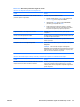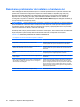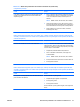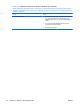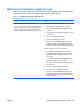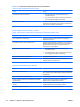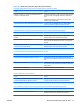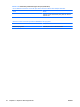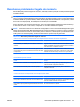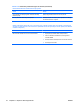Troubleshooting Guide
Rezolvarea problemelor legate de reţea
Câteva din cauzele şi soluţiile uzuale pentru problemele legate de reţea sunt listate în tabelul următor.
Aceste indicaţii nu fac referire la procesul de depanare pentru cablarea de reţea.
Tabelul 2-12 Rezolvarea problemelor legate de reţea
Caracteristica Wake-on-LAN nu funcţionează.
Cauză
Soluţie
Caracteristica Wake-on-LAN nu este activată.
NOTĂ: Unele NIC–uri se livrează cu propriile aplicaţii de
configurare care permit un control şi o configurare mai în
detaliu a caracteristicilor de pornire. Pentru mai multe
informaţii, consultaţi documentaţia livrată împreună cu NIC.
Pentru a activa Wake-on-LAN în Windows XP:
1. Selectaţi Start > Control Panel (Panou de control).
2. Faceţi dublu clic pe Network Connections (Conexiuni
de reţea).
3. Faceţi dublu clic pe Local Area Connection (Conexiune
de reţea locală).
4. Faceţi clic pe Properties (Proprietăţi).
5. Faceţi clic pe Configure (Configurare).
6. Faceţi clic pe fila Power Management (Management
energetic), apoi selectaţi caseta Allow this device to
bring the computer out of standby (Se permite acestui
dispozitiv să scoată computerul din starea de aşteptare).
Pentru a activa Wake-on-LAN în Windows Vista:
1. Selectaţi Start > Control Panel (Panou de control).
2. La Network and Internet (Re
ţea şi Internet), selectaţi
View network status and tasks (Vizualizare stare şi
sarcini reţea).
3. În lista Tasks (Activităţi), selectaţi Manage network
connections (Gestionare conexiuni reţea).
4. Faceţi dublu clic pe Local Area Connection (Conexiune
de reţea locală).
5. Faceţi clic pe butonul Properties (Proprietăţi).
6. Faceţi clic pe butonul Configure (Configurare).
7. Faceţi clic pe fila Power Management (Management
alimentare), apoi selectaţi caseta Allow this device to
wake the computer (Se permite acestui dispozitiv să
deştepte computerul).
ROWW Rezolvarea problemelor legate de reţea 39